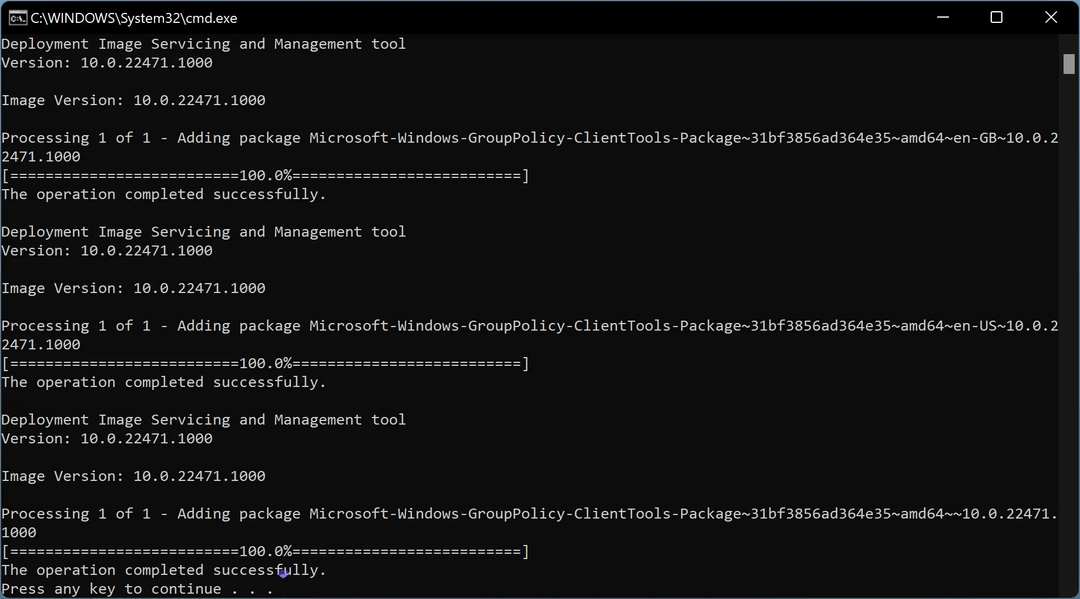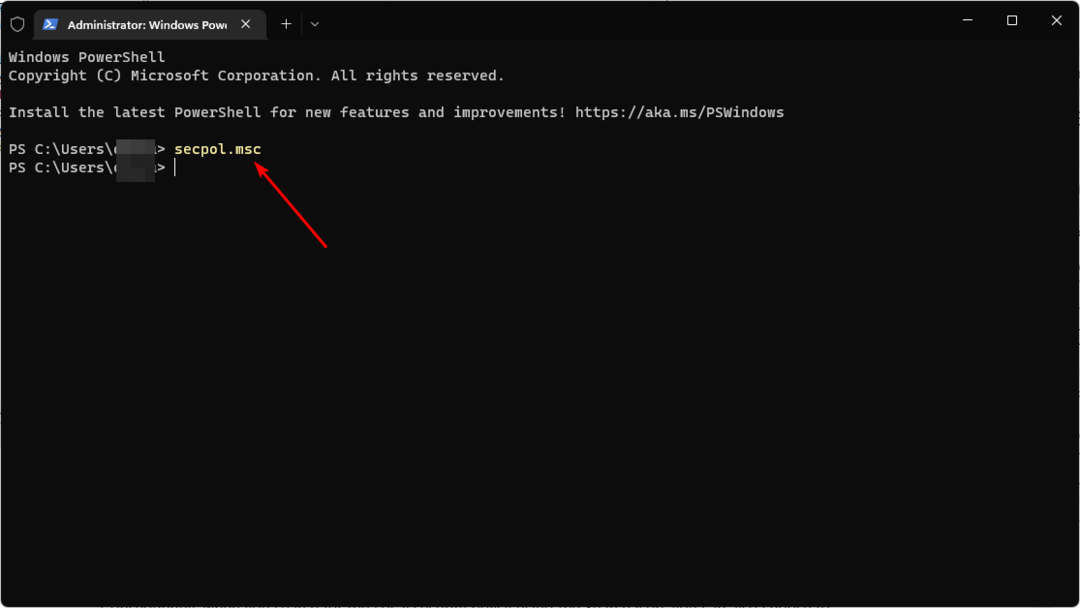Як правило, ми бачимо багато процесів, що запускаються в диспетчері завдань, коли ми запускаємо його, щоб завершити завдання або вимкнути програми. Іноді ми бачимо, що є деякі програми, які використовують системні ресурси, про які ми взагалі не знаємо. Деякі з них можуть бути дійсними процесами Windows, або вони також можуть бути шкідливою програмою, яка працює у фоновому режимі без відома користувача. Багато користувачів повідомили, що бачили процес із назвою AggregatorHost.exe запускається на їхньому ПК, коли вони відкривають диспетчер завдань. Тут ми обговоримо, що таке цей процес AggregatorHost.exe і чи є він безпечним чи небезпечним.
Що таке Aggregatorhost? від Windows11
Що таке AggregatorHost.exe?
Користувачі повідомляли, що бачили цей процес у диспетчері завдань у попередньому перегляді Windows Insider і бета-версії з останньої осені. Отже, ми можемо припустити, що це процес Windows, що працює у фоновому режимі. Цей процес не має інформації про свого видавця, коли ви перевіряєте його властивості. Крім того, він не виконував жодних непотрібних завдань і просто продовжує працювати у фоновому режимі, як і інші програми.
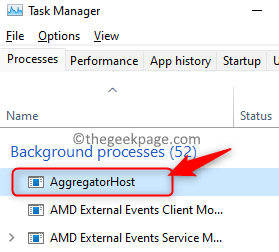
AggregatorHost.exe безпечний чи шкідливий?
Якщо ми знайдемо місце розташування процесу, ми дізнаємося, чи є він шкідливим чи ні. Зазвичай всі програми запускаються з папки Windows System32.
1. Натисніть Ctrl + Shift + Esc щоб відкрити Диспетчер завдань.
2. Клацніть правою кнопкою миші на AggregatorHost.exe обробити і вибрати Відкрийте Розташування файлу.
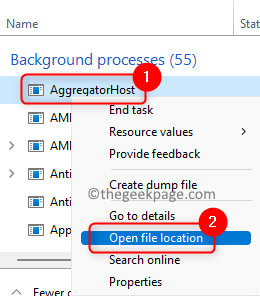
3. Це приведе вас до C:\Windows\System32 папку. Оскільки це веде вас до Система32 папку, це означає, що це безпечний процес.
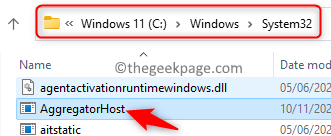
Переглянувши властивості файлу, ви можете отримати деяку інформацію про нього. Якщо даних про процес мало, перевірте місце розташування процесу в Диспетчер завдань.
1. відчинено Диспетчер завдань.
2. Клацніть правою кнопкою миші на AggregatorHost.exe обробіть ще раз і виберіть Властивості.
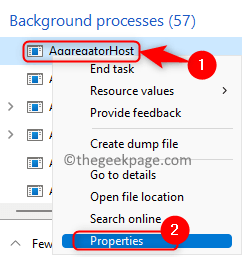
3. В Генеральний на вкладці, ви побачите розташування файлу, таке ж, як і вище.
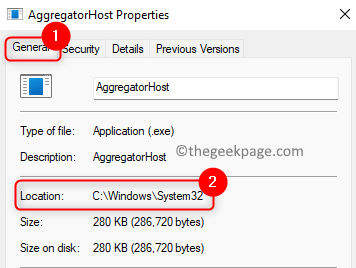
4. Якщо ви підете в Деталі на вкладці, ви побачите, що опис файлу неповний.
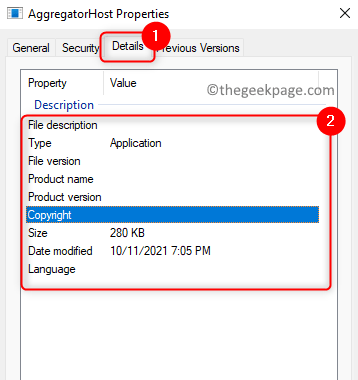
Деякі користувачі повідомили, що цей процес може бути пов’язаний з Захисник Windows. Вони виявили, що у випадку, якщо ви використовуєте сторонній антивірус, вам не потрібен захисник, який працює у фоновому режимі, який уповільнює роботу вашого ПК з Windows 11.
Щоб зупинити цей процес, виконайте такі дії:
1. Натисніть Windows + R відкривати Біжи діалогове вікно.
2. Тип ms-налаштування: windowsdefender відкривати Безпека Windows.
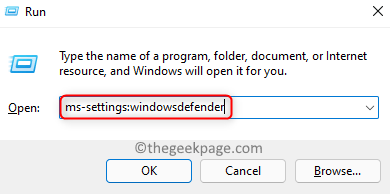
3. Натисніть на Захист від вірусів і загроз.
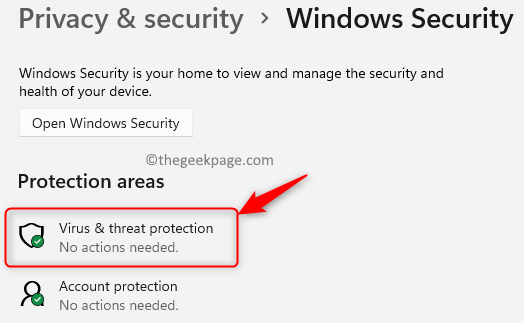
4. Прокрутіть униз і знайдіть MicrosoftПараметри антивіруса Defender і поворот на перемикач, пов’язаний з Періодичне сканування.
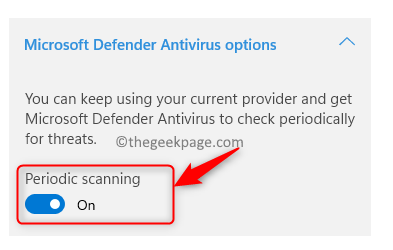
5. Тепер ви побачите Налаштування захисту від вірусів і загроз коли ви оновите цю сторінку. Натисніть на Керувати налаштуваннями.
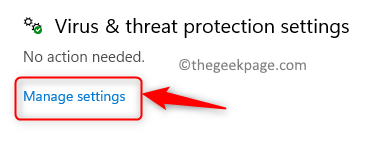
6. Вимкнути перемикач, пов’язаний з іншими параметрами, наприклад захист у режимі реального часу, захист у хмарі, захист від несанкціонованого доступу тощо.
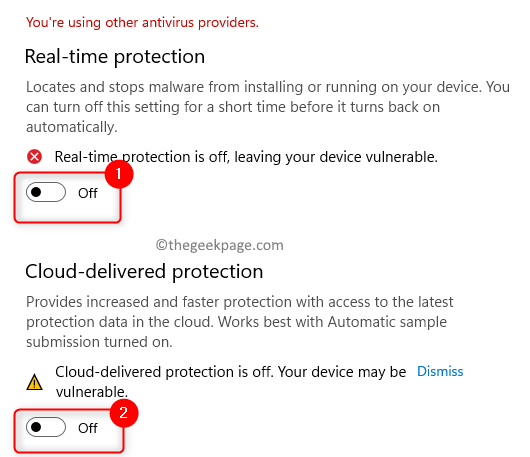
7. Після вимкнення наведених вище параметрів, вимкнути варіант Періодичне сканування.
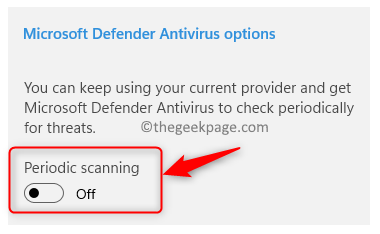
8. Тепер перевірте диспетчер завдань. Ви побачите, що процеси AggregatorHost і Antimalware Service Executable більше не працюють, покращуючи продуктивність вашої системи.
Консолідуючи звіти різних користувачів, можна сказати, що зловмисної активності в цьому конкретному процесі не було. Знаючи місцезнаходження AggregatorHost процесу, ми можемо зробити висновок, що це файл Microsoft, пов’язаний із Windows Defender. Таким чином, це безпечний файл, і вам не потрібно турбуватися про нього. Але якщо ви бачите, що файл знаходиться в іншому шляху, ніж згаданий, виконайте сканування на зловмисне програмне забезпечення, щоб переконатися, що це не шкідливий файл.
Це воно!